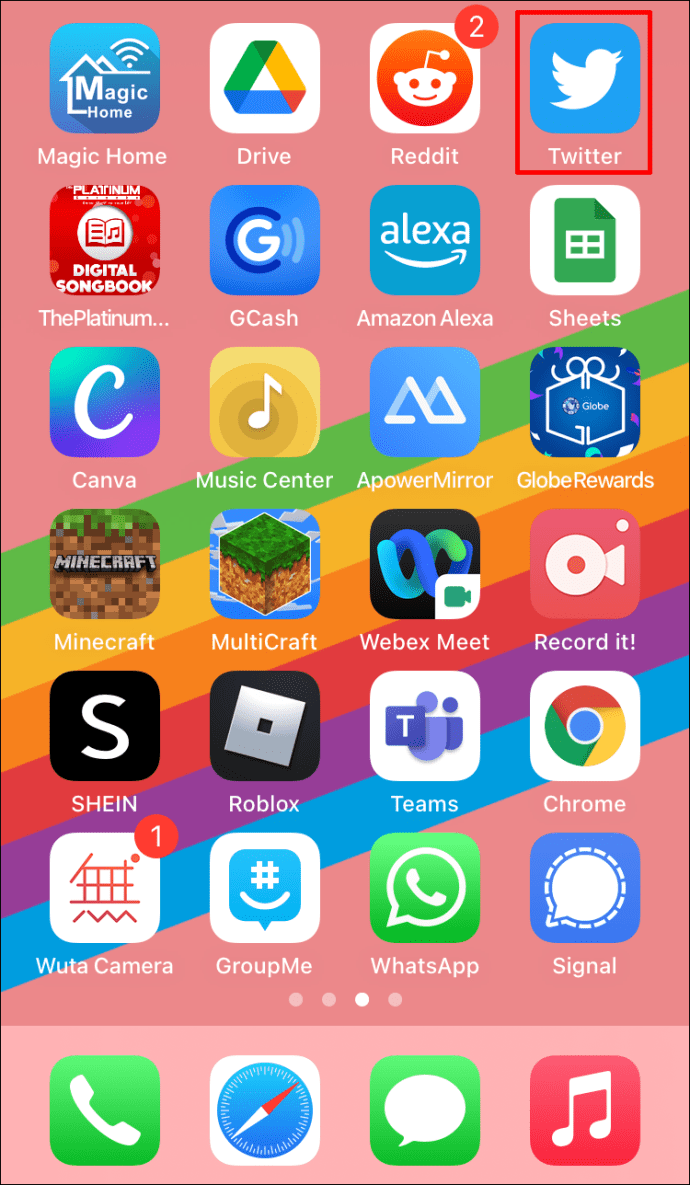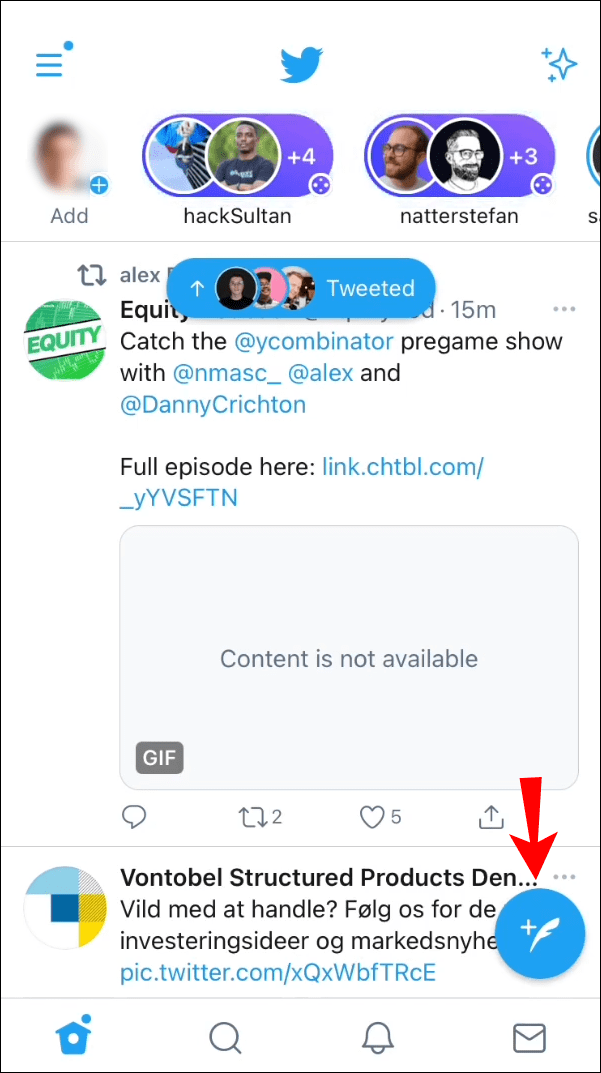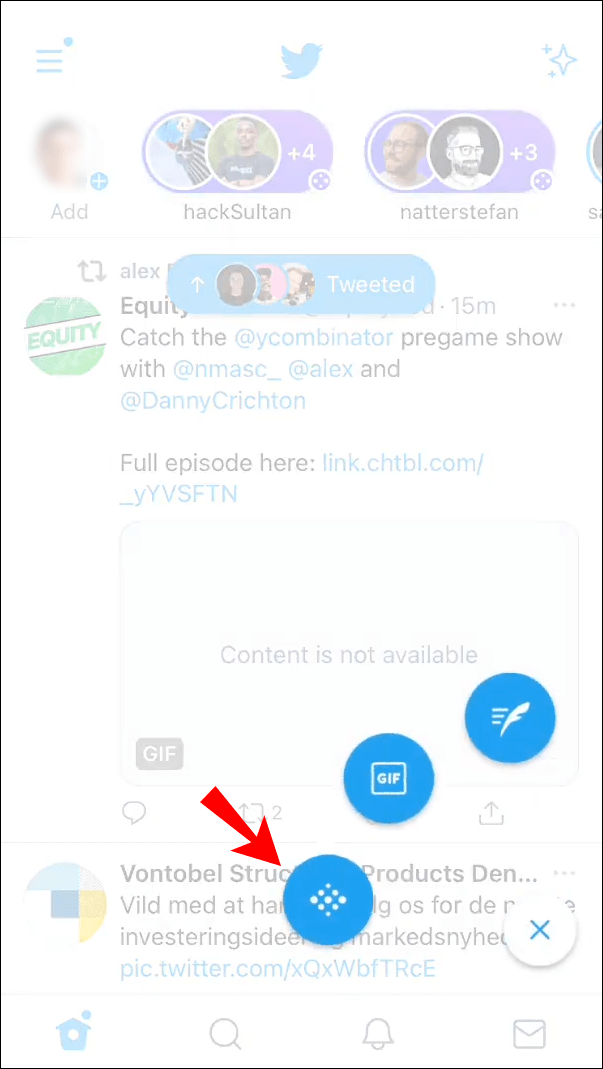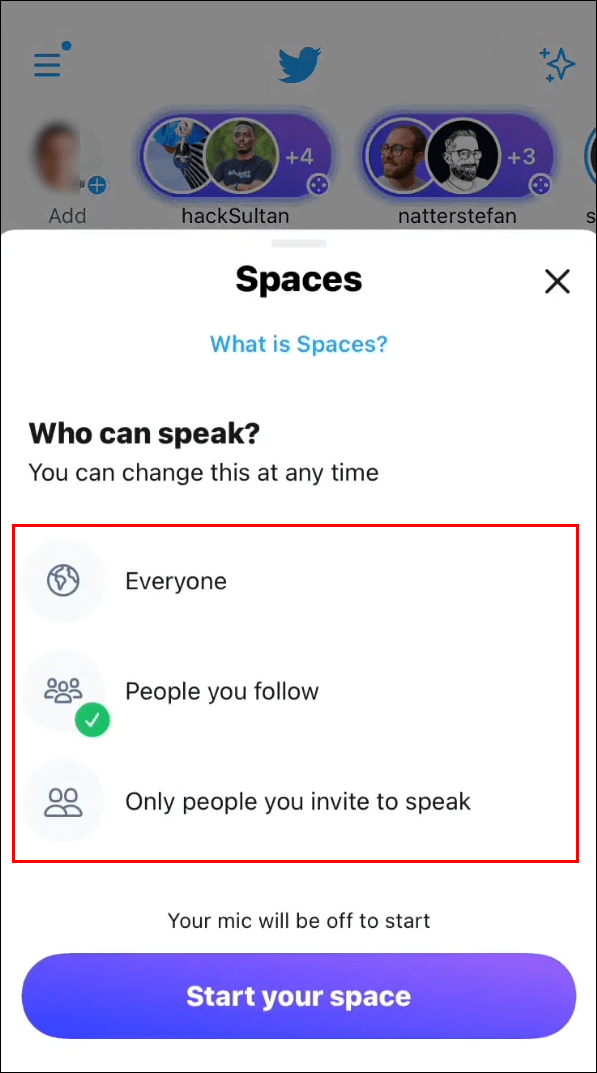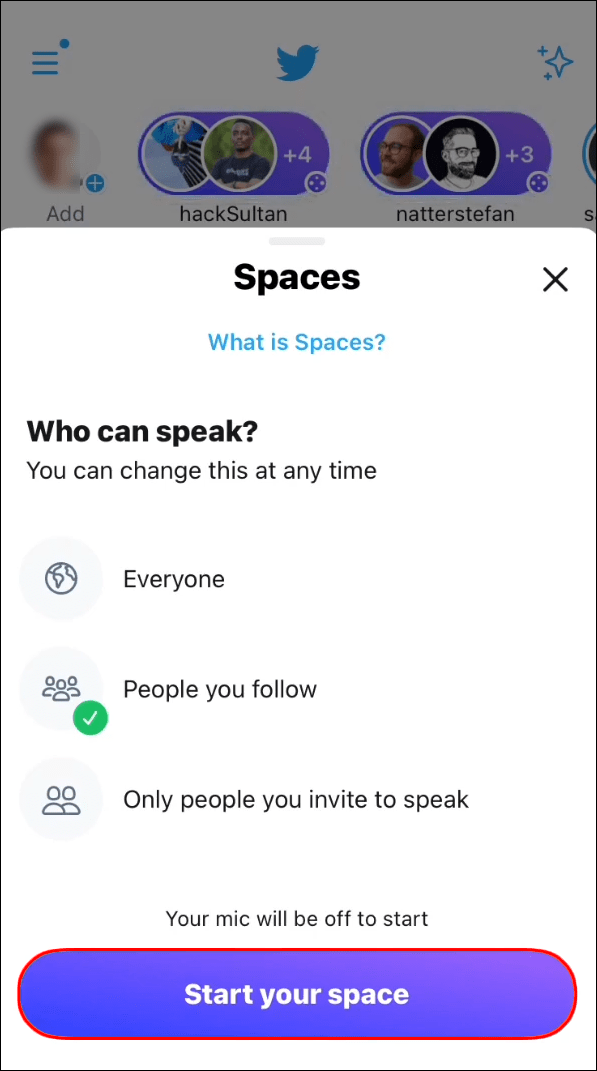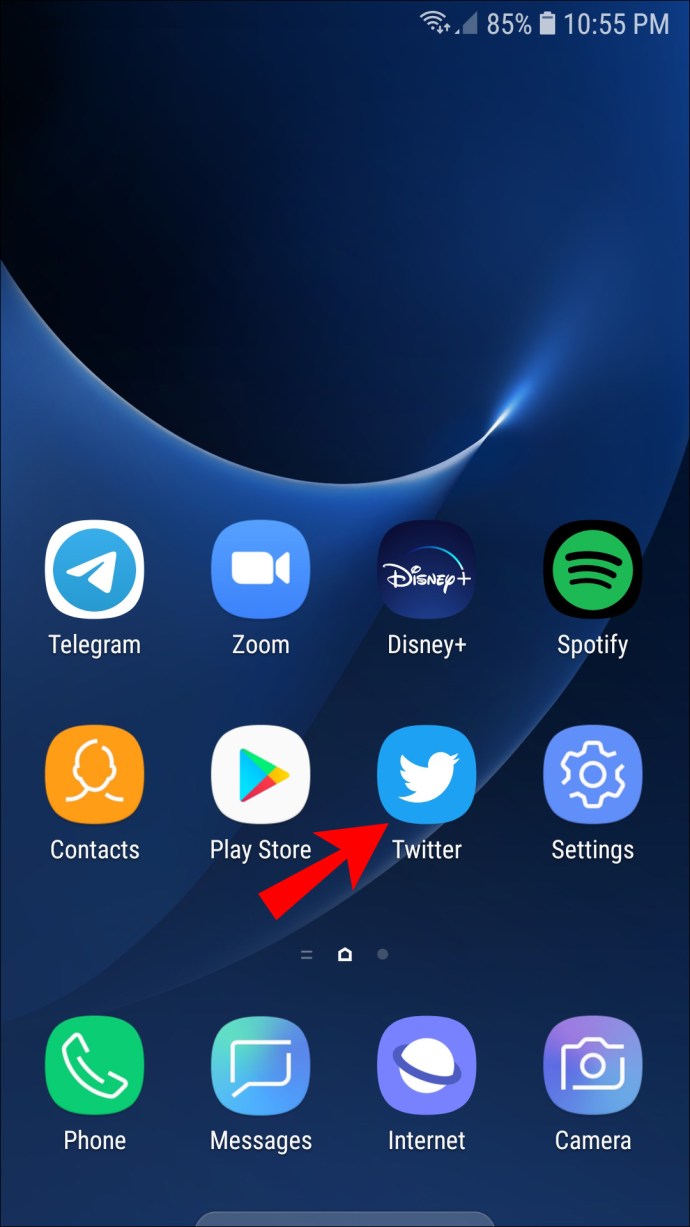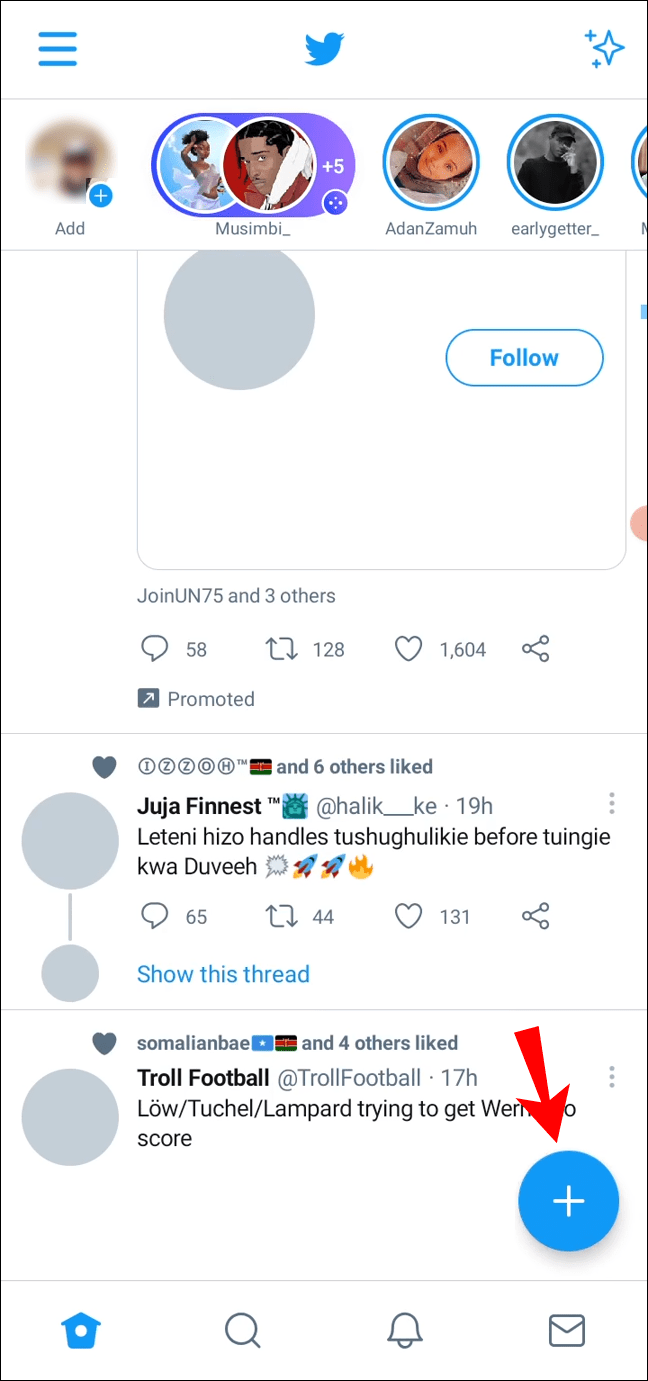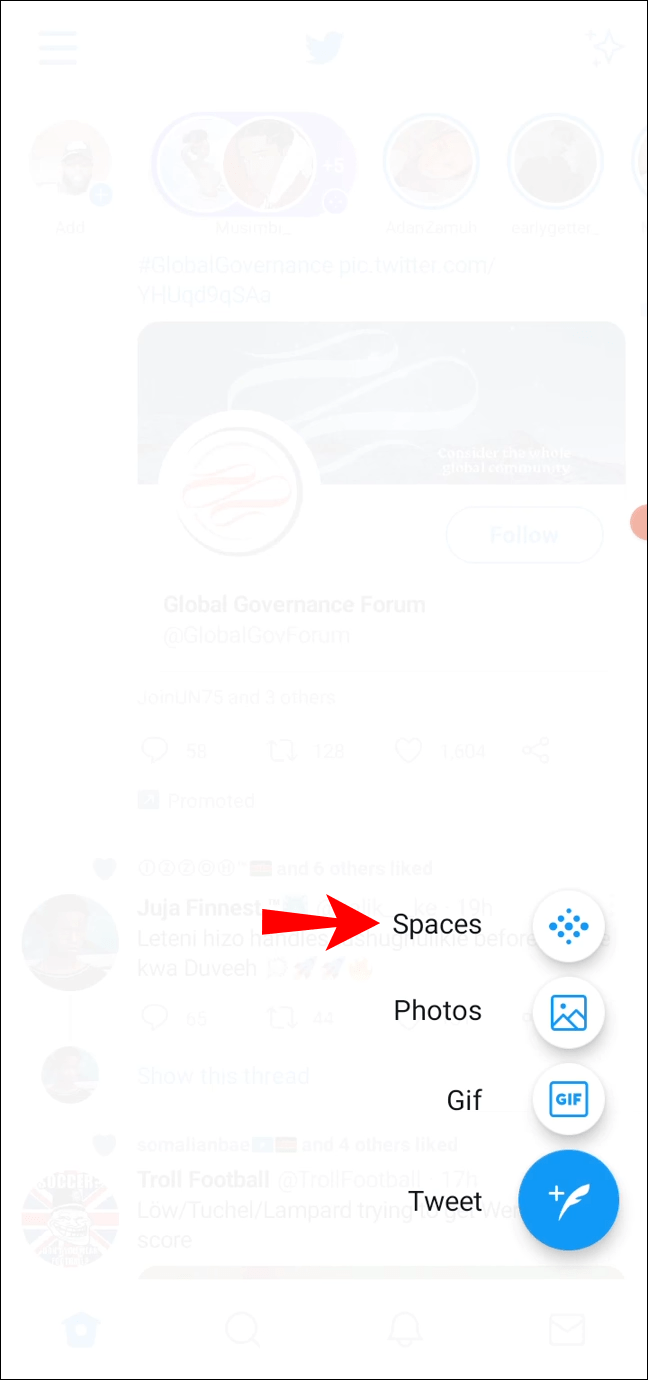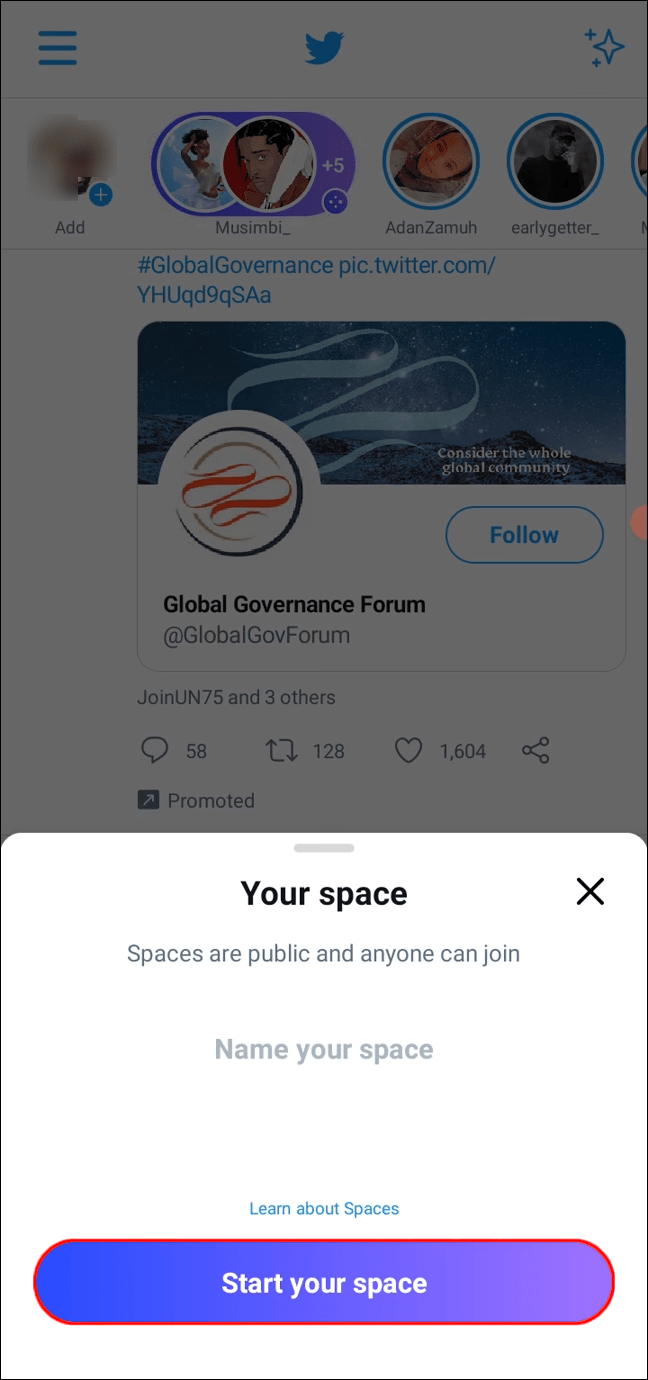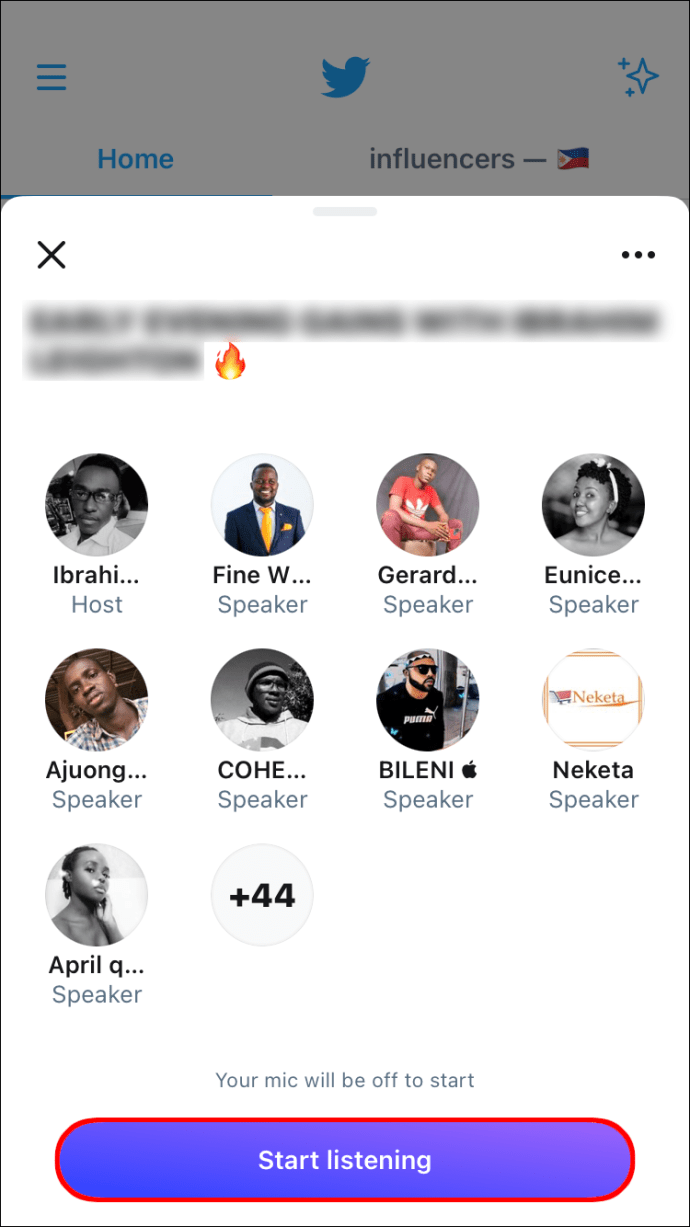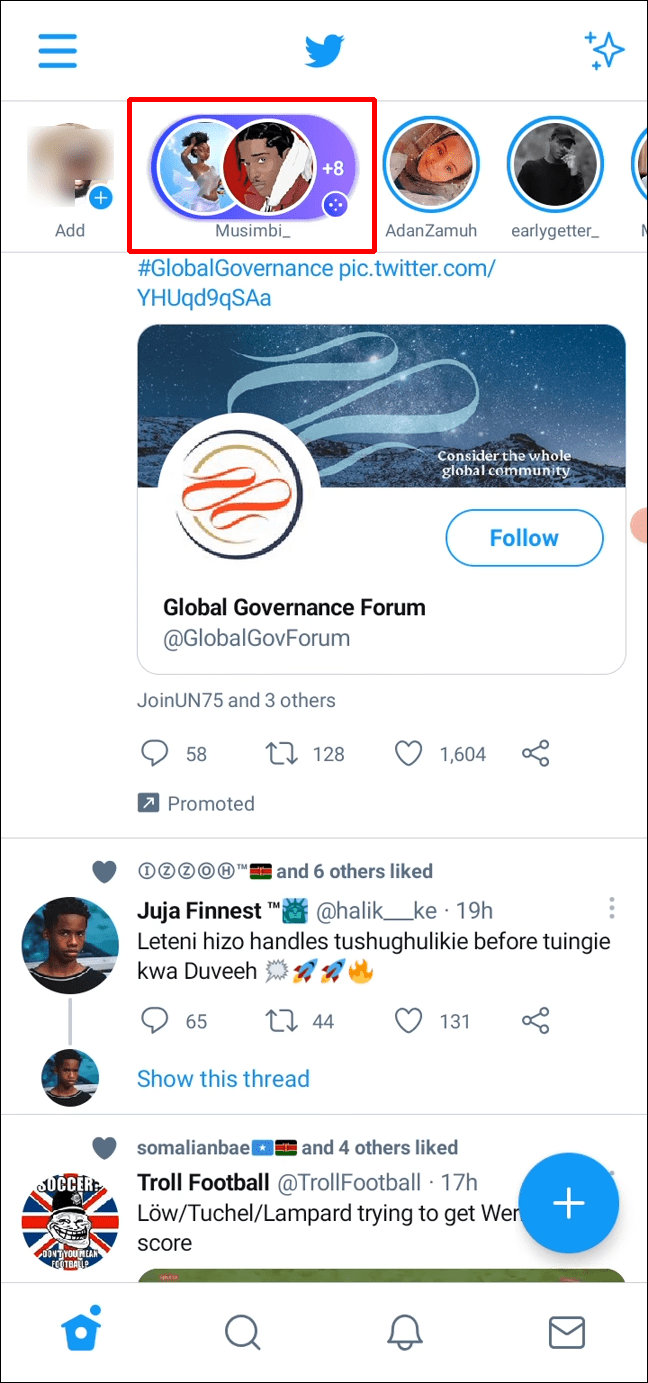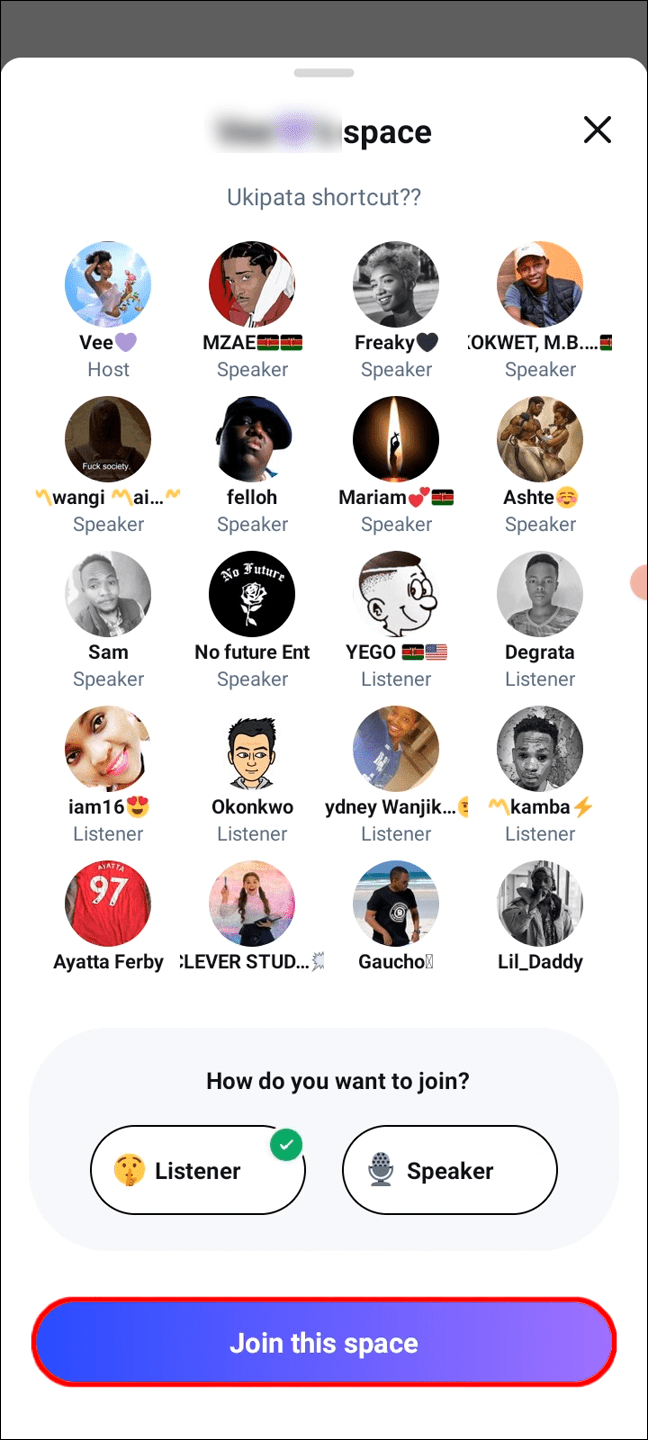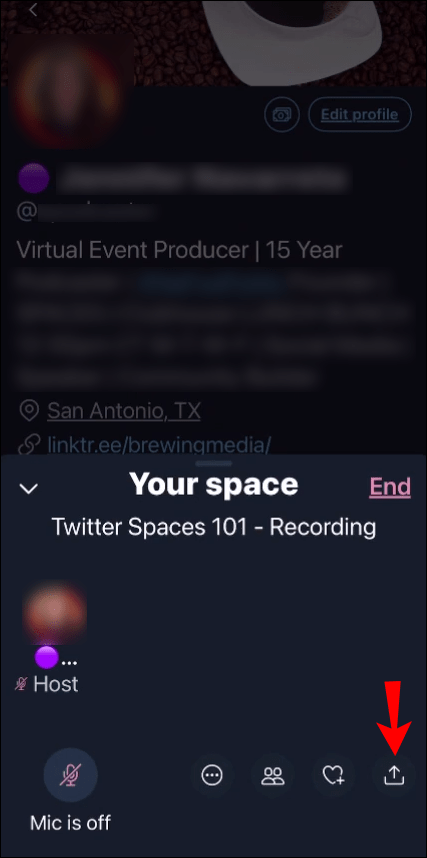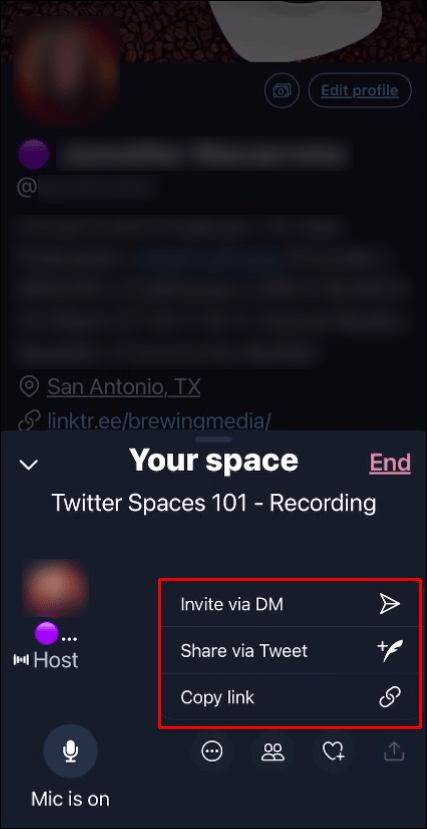আপনার 600 বা তার বেশি টুইটার অনুসরণকারী রয়েছে, আপনি Twitter Spaces-এ অ্যাক্সেস পেয়েছেন, যা আপনাকে কয়েক বা লক্ষাধিক লোকের জন্য রিয়েল-টাইম অডিও কথোপকথন হোস্ট বা যোগদান করতে দেয়।

টুইটার স্পেস-এ, যে কেউ কথোপকথনে পপ করতে পারে যে কোনও বিষয়ে তাদের মতামত প্রকাশ্যে শুনতে বা শেয়ার করতে পারে (তাদের অ্যাক্সেস দেওয়া থাকলে)। আপনি যদি জানতে চান কিভাবে Twitter Spaces ব্যবহার করবেন, আমরা এখানে একটি ব্যাপক ভূমিকা লিখেছি।
আমরা কীভাবে একটি স্পেস শুরু করতে এবং পপুলেট করতে হয়, কীভাবে স্পেসগুলিতে যোগ দিতে হয় এবং একটি স্পেস সেশন শেষ হওয়ার পরে অডিওর কী হয় তা নিয়ে আলোচনা করব।
টুইটার স্পেস এ একটি স্পেস কিভাবে শুরু করবেন
আপনার যদি 600-এর বেশি টুইটার ফলোয়ার থাকে, আপনি আপনার মোবাইল ডিভাইস থেকে একটি টুইটার স্পেস হোস্ট করতে পারেন। একটি আইফোন বা একটি অ্যান্ড্রয়েড ডিভাইসের সাথে এটি কীভাবে করবেন তা এখানে।
আইফোন
আপনার iPhone এর মাধ্যমে একটি স্পেস শুরু করতে:
- টুইটার খুলুন।
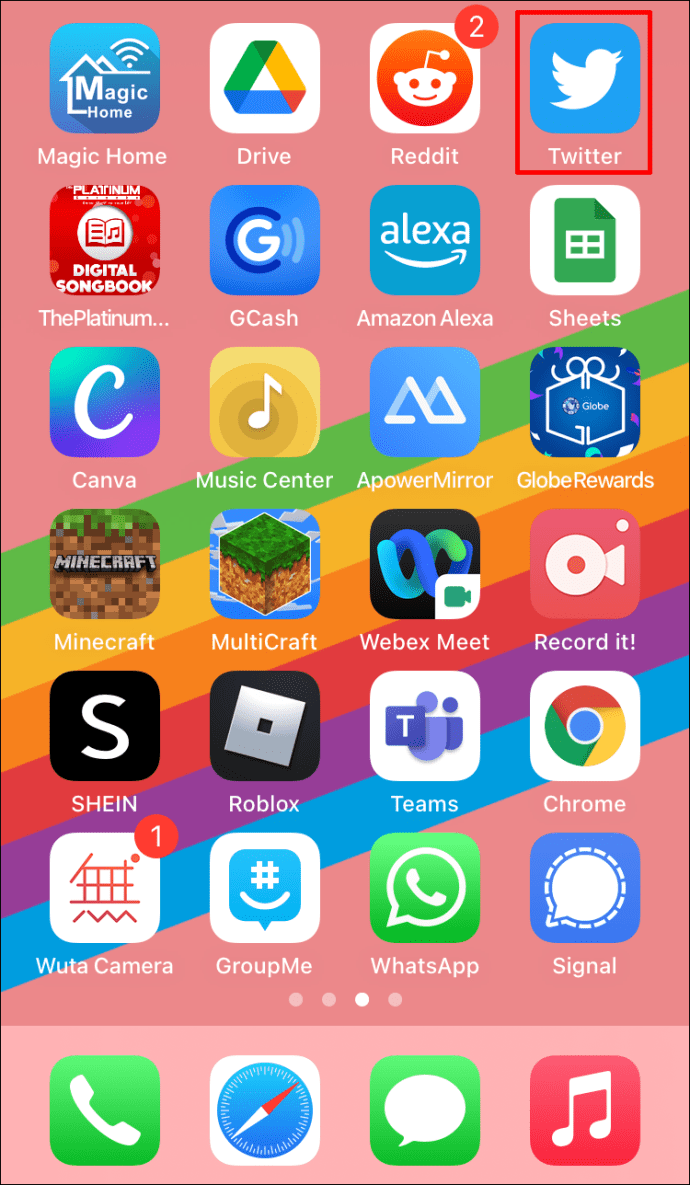
- হোম ট্যাব থেকে, নীল প্লাস চিহ্ন এবং পালক রচনা বোতামটি দীর্ঘক্ষণ-টিপুন।
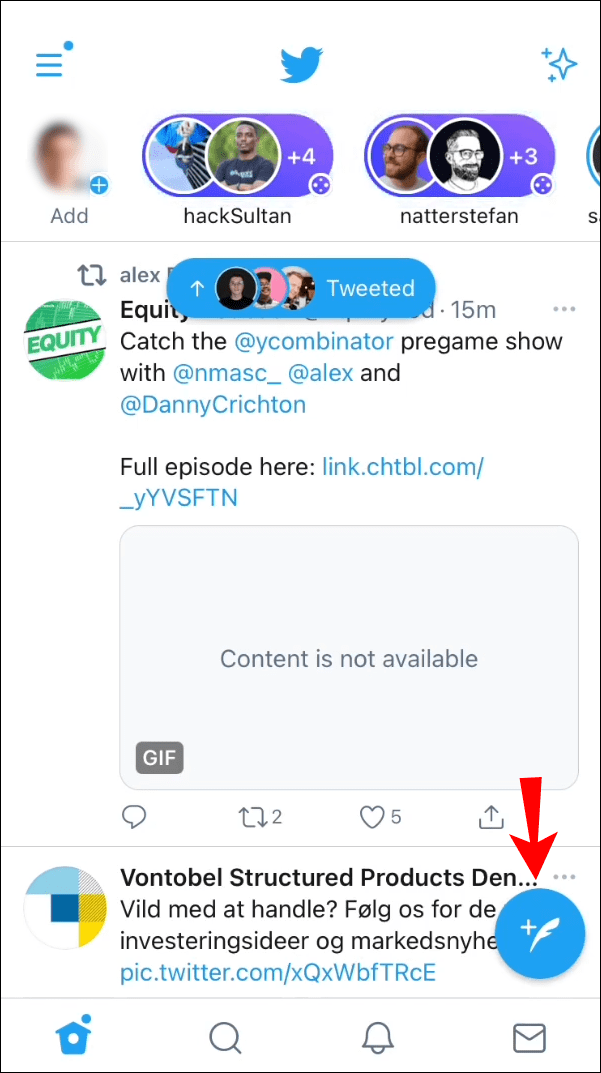
- বাম দিকের মেনু থেকে, বেগুনি পটভূমি "স্পেস" আইকনে ক্লিক করুন (একাধিক বৃত্তের একটি হীরার আকৃতি)।
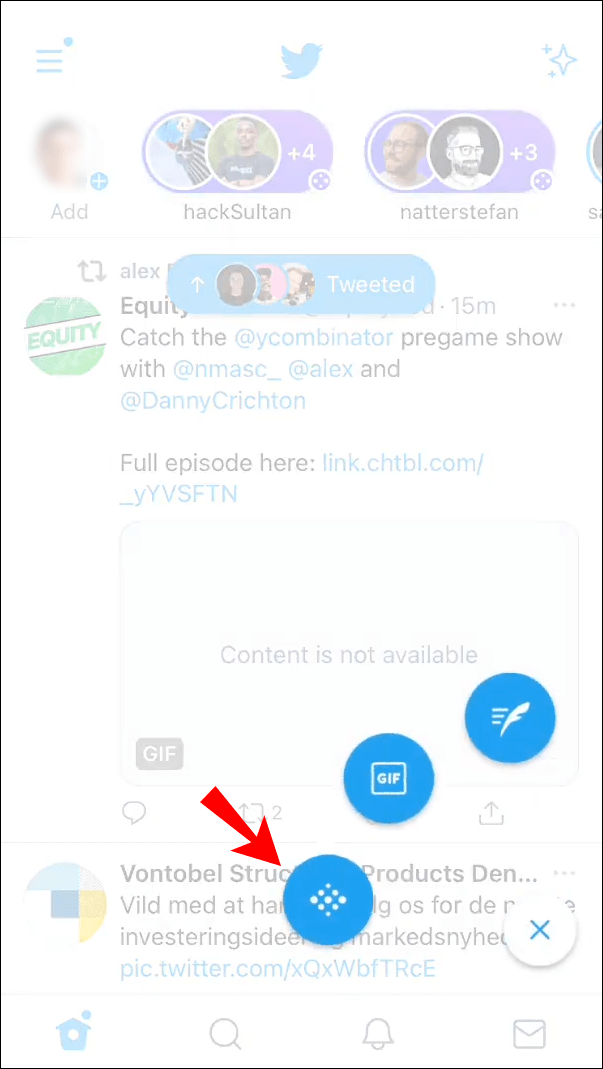
- যারা যোগদান করে "প্রত্যেকে" কে কথা বলতে পারে তা নির্বাচন করুন, "আপনি যাদের অনুসরণ করেন" বা "শুধুমাত্র আপনি যাদের কথা বলার জন্য আমন্ত্রণ জানান৷"
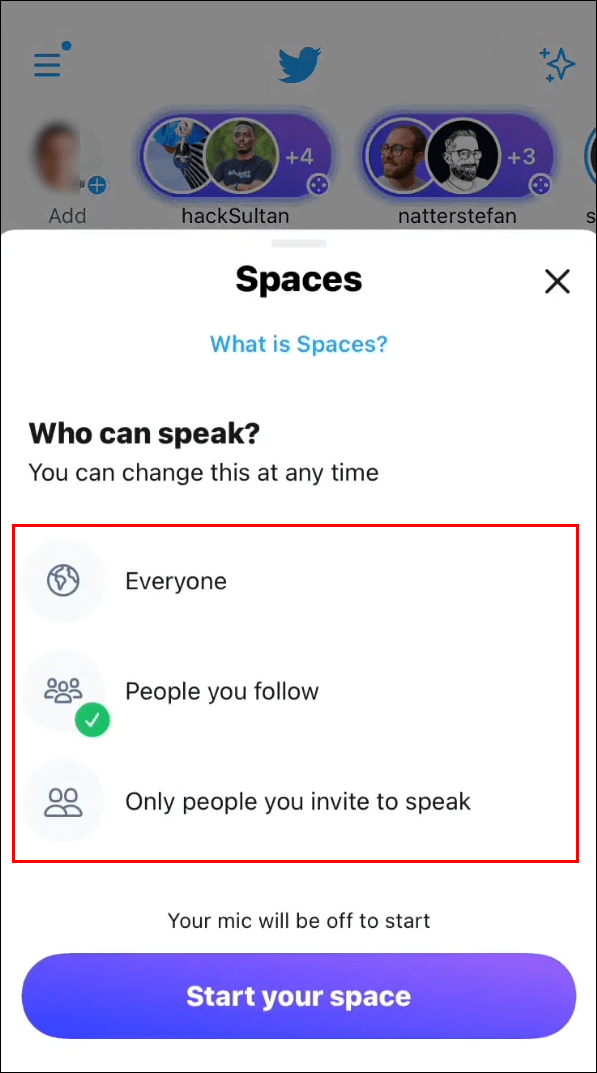
- "Start Your Space" বোতামে ক্লিক করুন।
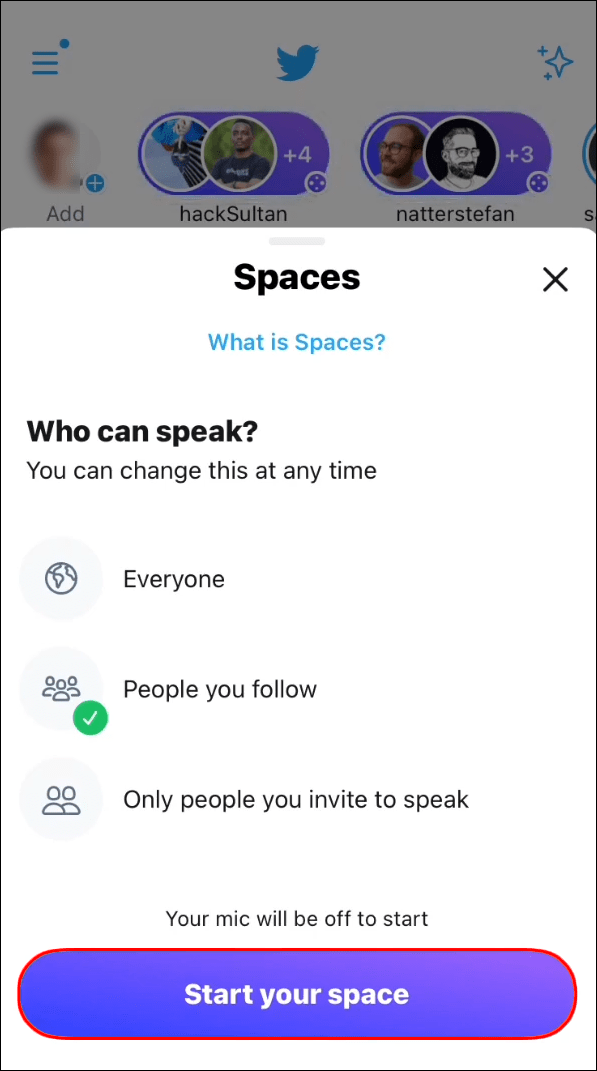
একবার স্পেস শুরু হলে, আপনি আপনার মাইক চালু/বন্ধ করতে, লোকেদের আমন্ত্রণ জানাতে, কথা বলার ভূমিকা পরিবর্তন করতে, প্রতিক্রিয়া জানাতে এবং আপনার অনুসরণকারীদের সাথে স্পেস শেয়ার করতে পারেন৷
অ্যান্ড্রয়েড
আপনার অ্যান্ড্রয়েড ডিভাইস থেকে একটি টুইটার স্পেস শুরু করতে:
- টুইটার খুলুন।
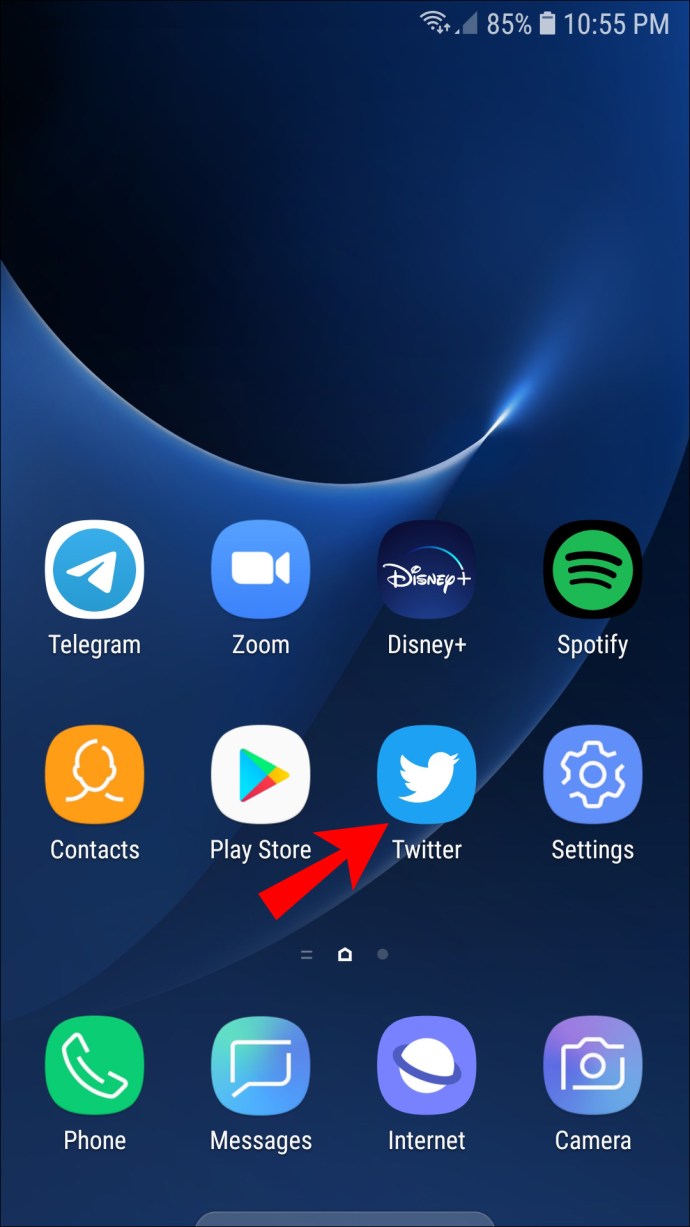
- হোম ট্যাব থেকে, নীল প্লাস সাইন কম্পোজ বোতামটি দীর্ঘক্ষণ টিপুন।
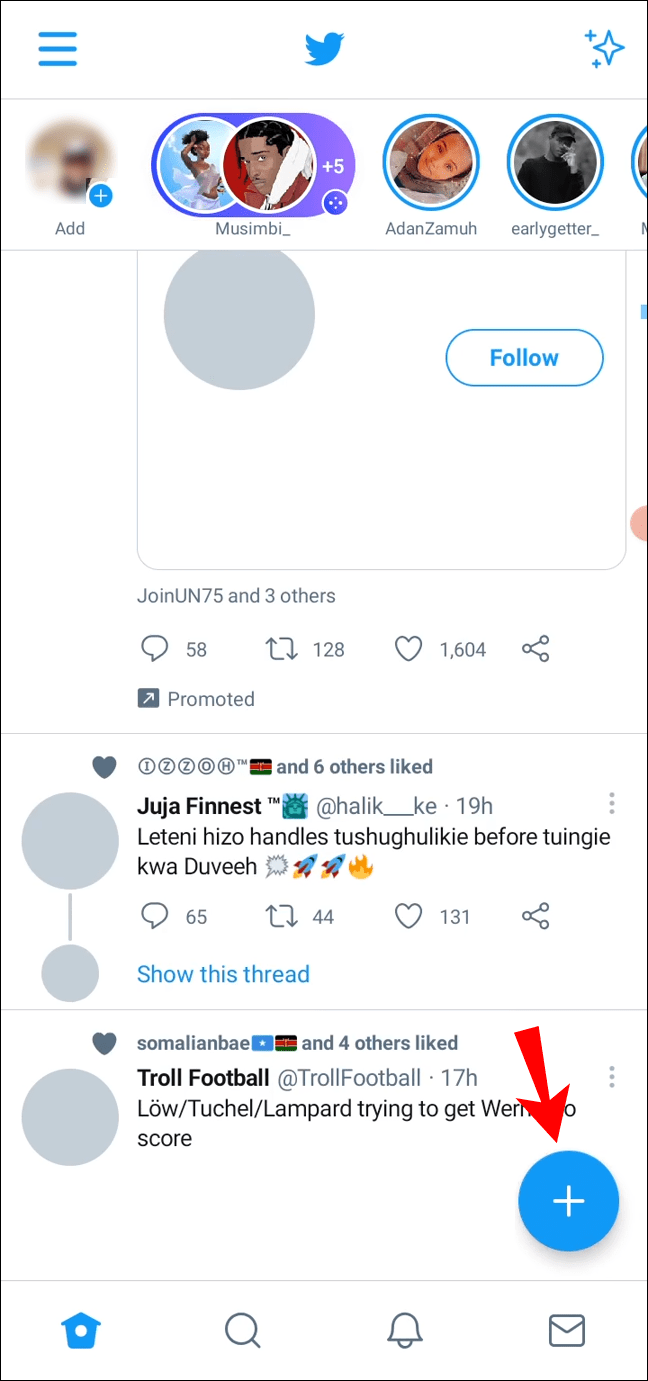
- মেনু থেকে "স্পেস" আইকনে ক্লিক করুন (একাধিক বৃত্তের একটি হীরার আকৃতি)।
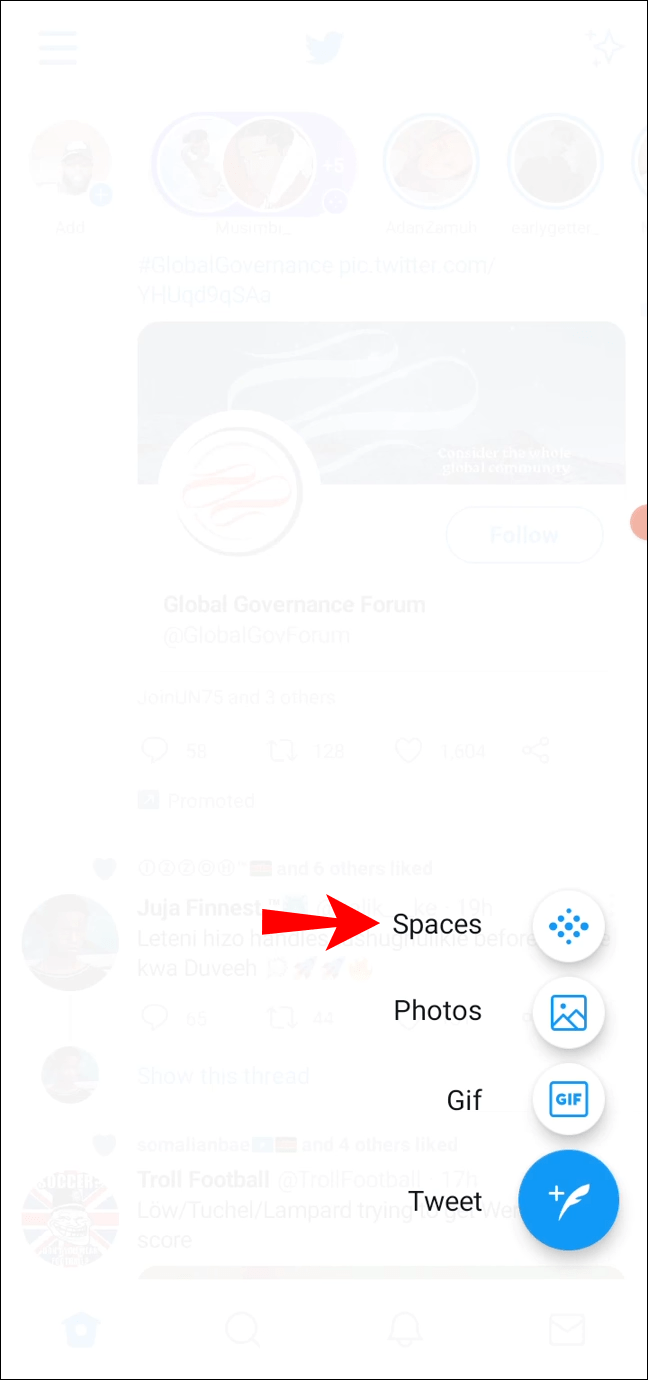
- যারা যোগদান করে "প্রত্যেকে" কে কথা বলতে পারে তা নির্বাচন করুন, "আপনি যাদের অনুসরণ করেন" বা "শুধুমাত্র আপনি যাদের কথা বলার জন্য আমন্ত্রণ জানান৷"
- "Start Your Space" বোতামে ক্লিক করুন।
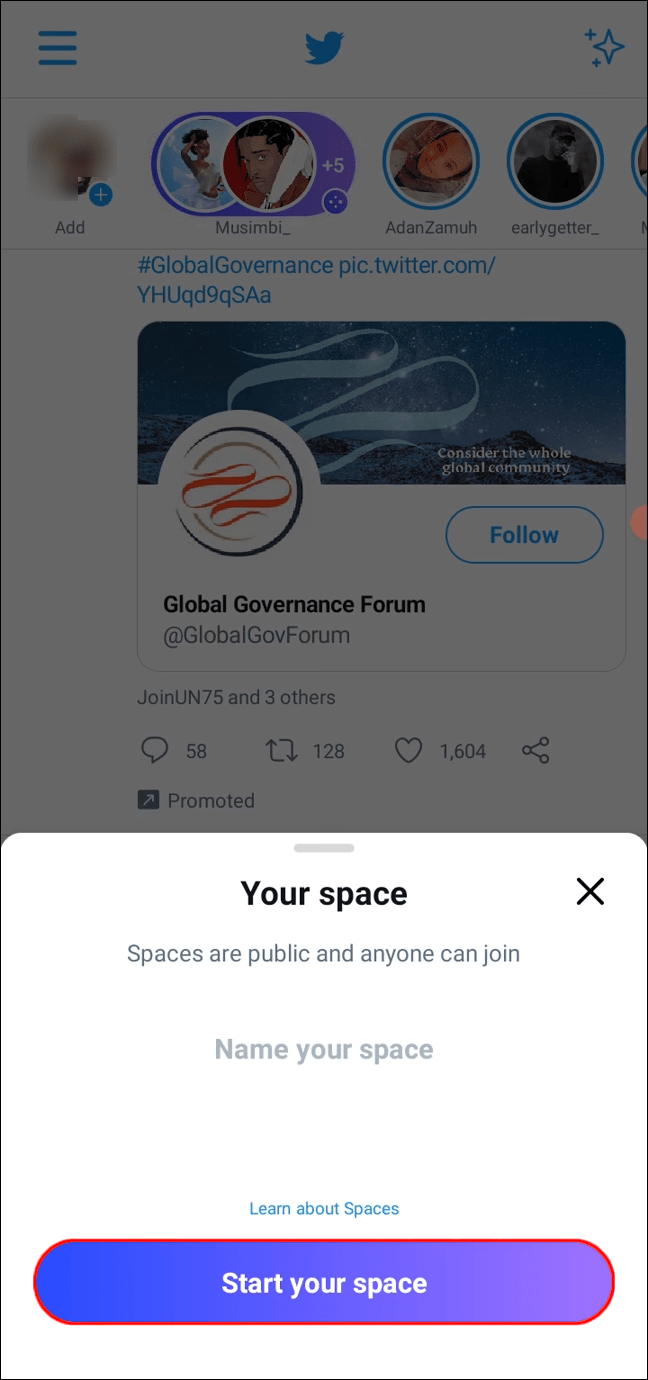
এখন যেহেতু স্পেস শুরু হয়েছে, আপনি আপনার মাইক চালু/বন্ধ করতে, কথা বলার ভূমিকা পরিবর্তন করতে, লোকেদের আমন্ত্রণ জানাতে, প্রতিক্রিয়া জানাতে এবং আপনার অনুসরণকারীদের সাথে স্পেস ভাগ করতে পারেন৷
টুইটার স্পেসগুলিতে যোগদানের জন্য কীভাবে স্থানগুলি সন্ধান করবেন
স্পেসগুলি সর্বজনীন, মানে আপনি যেকোন স্পেসে একজন শ্রোতা হিসাবে যোগদান করতে পারেন, যাদের আপনি অনুসরণ করেন না তাদের দ্বারা হোস্ট করা সহ৷
আইফোন
আপনার iPhone থেকে একটি Space খুঁজতে এবং যোগ দিতে:
- টুইটার খুলুন।
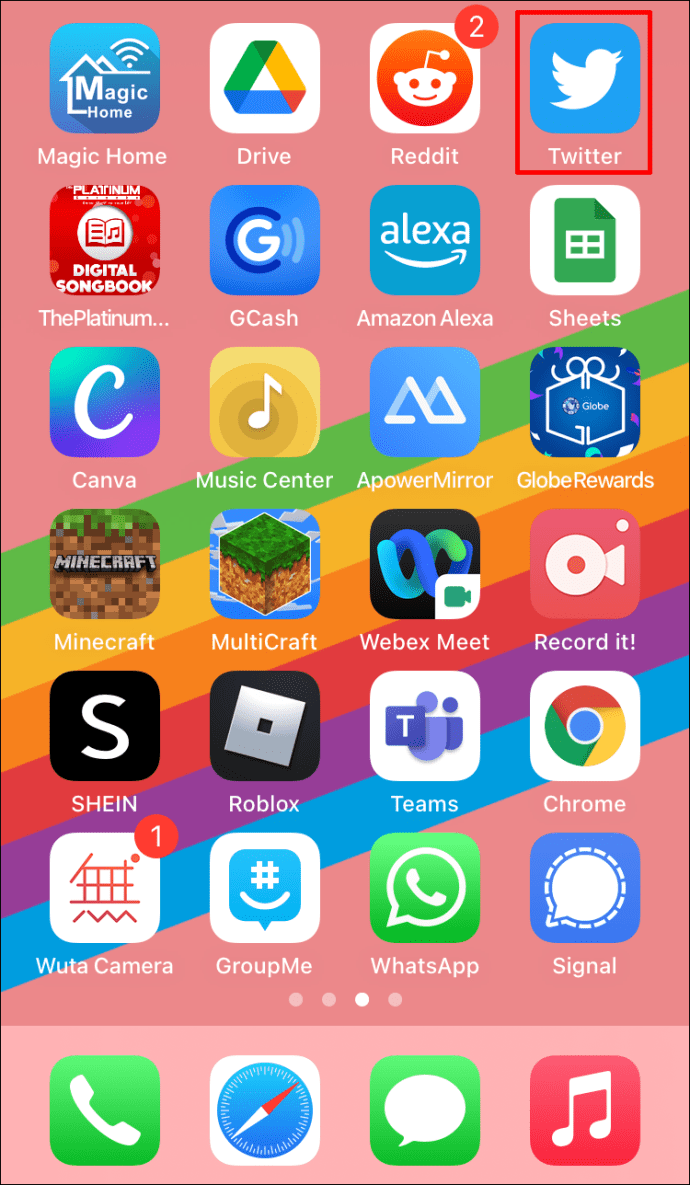
- স্ক্রিনের শীর্ষে, আপনার ফ্লিট/টাইমলাইনটি দেখুন। আপনি যদি অনুসরণ করেন এমন কেউ যদি একটি স্পেস তৈরি করে থাকেন বা একজন স্পিকার হন, তবে তাদের প্রোফাইল ছবি সেখানে একটি বেগুনি বৃত্তে ঘেরা প্রদর্শিত হবে৷

- স্পেস বিশদ প্রকাশ করতে তাদের উপর আলতো চাপুন।
- পপ-আপ বিশদ বিবরণের নীচে, "এই স্পেসে যোগ দিন" এ ক্লিক করুন।
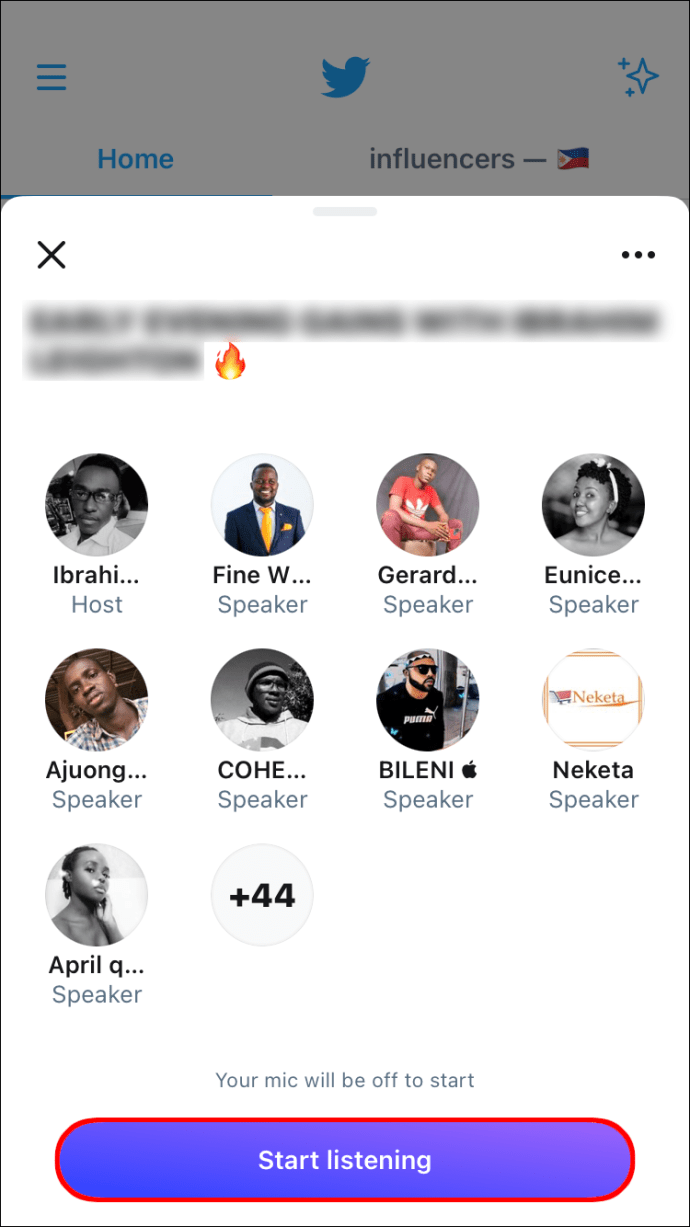
বিকল্পভাবে, আপনি একটি টুইটে বেগুনি স্পেস বিকল্পে ক্লিক করে যোগ দিতে পারেন। একবার এটি শেষ হয়ে গেলে আপনি একটি Space এ যোগ দিতে পারবেন না।
অ্যান্ড্রয়েড
আপনার অ্যান্ড্রয়েড ডিভাইস থেকে শ্রোতা হিসাবে একটি স্পেসে যোগ দিতে:
- টুইটার খুলুন।
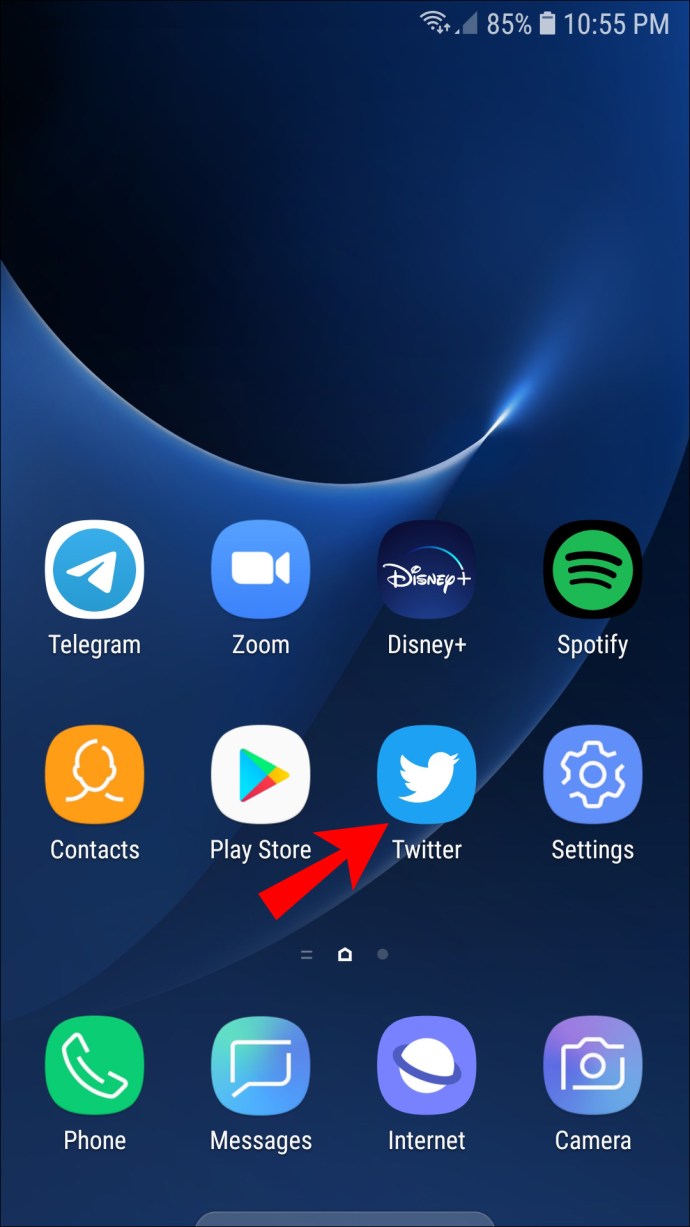
- স্ক্রিনের শীর্ষে, আপনার ফ্লিট/টাইমলাইনটি দেখুন। আপনি যদি অনুসরণ করেন এমন কেউ যদি একটি স্পেস তৈরি করে থাকেন বা একজন স্পিকার হন, তবে তাদের প্রোফাইল ছবি সেখানে একটি বেগুনি বৃত্তে ঘেরা প্রদর্শিত হবে৷
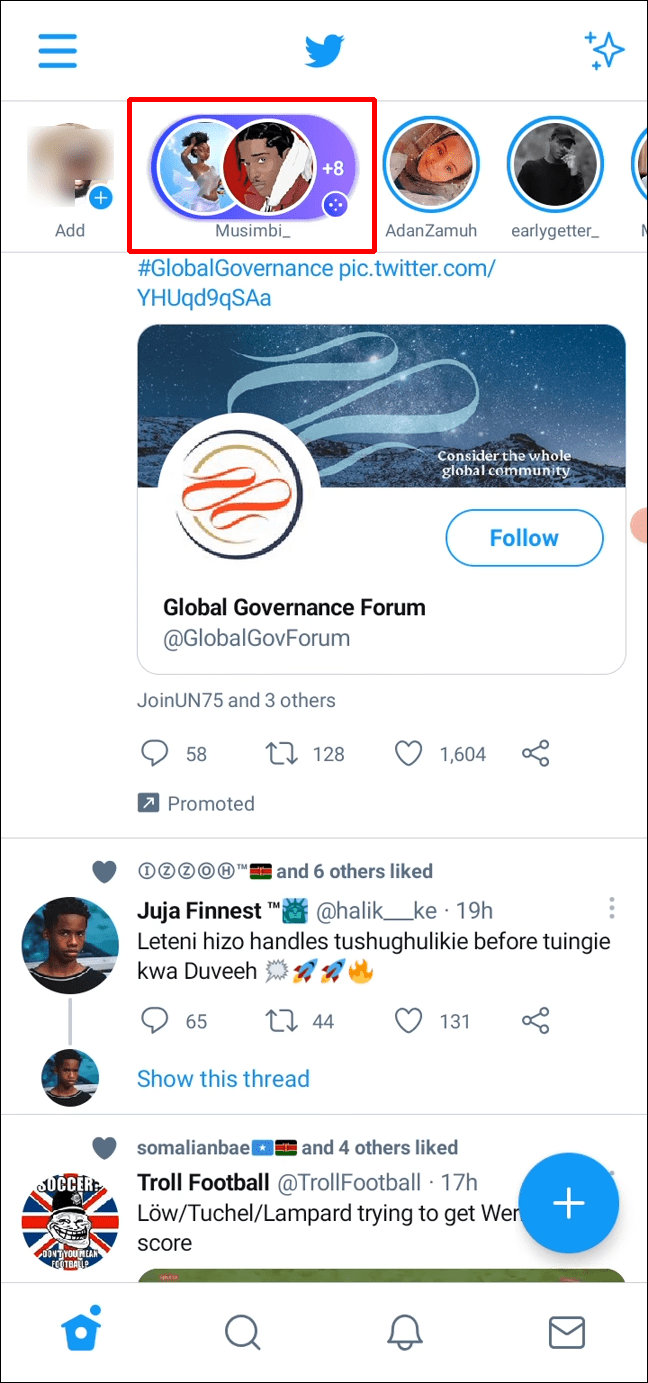
- স্পেস বিশদ প্রকাশ করতে তাদের উপর আলতো চাপুন।
- পপ-আপ বিশদ বিবরণের নীচে, "এই স্পেসে যোগ দিন" এ ক্লিক করুন।
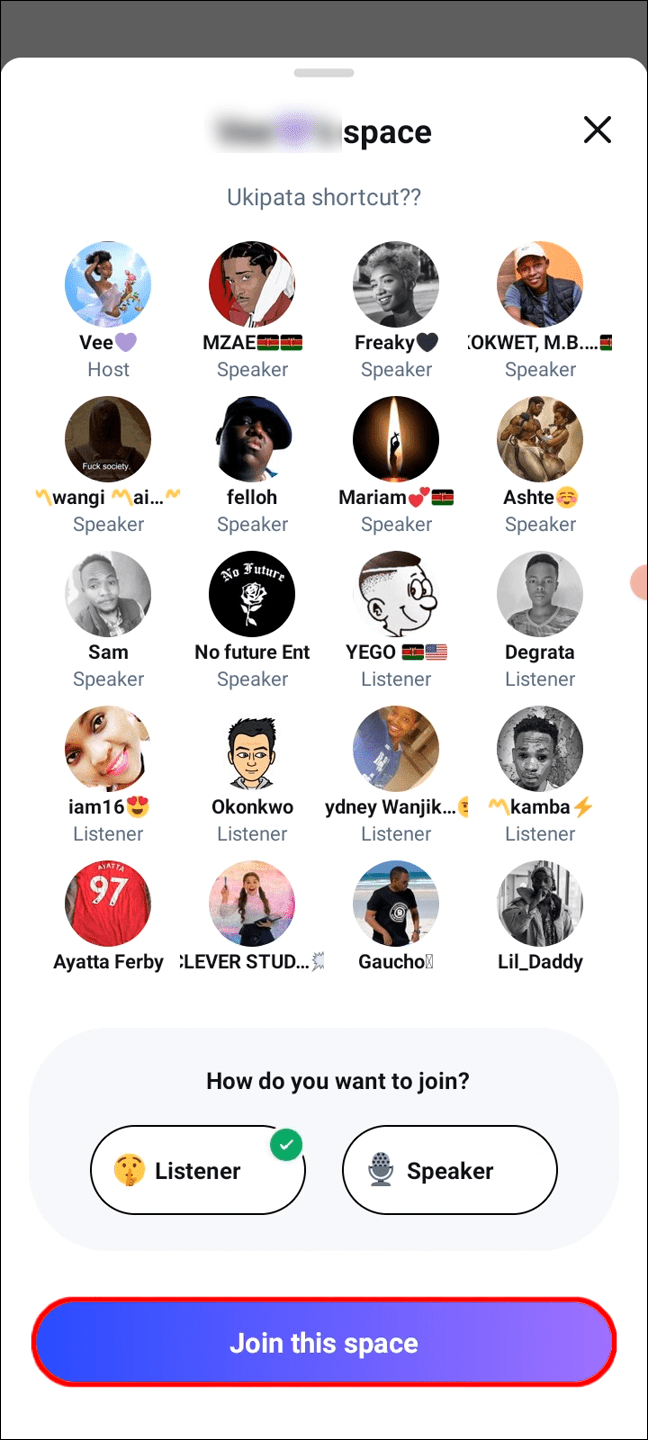
বিকল্পভাবে, একটি টুইটে বেগুনি স্পেস বিকল্পটি নির্বাচন করে একটি স্পেসে যোগ দিন। আপনি শুধুমাত্র একটি Space যোগ দিতে পারেন যখন এটি লাইভ হয়।
কীভাবে শ্রোতাদের একটি টুইটার স্পেসে আমন্ত্রণ জানাবেন
আপনি সরাসরি শ্রোতাদের স্পেস লিঙ্কটি ডিএমিং বা টুইট করে আপনার স্পেসে আমন্ত্রণ জানাতে পারেন, বা অন্য উপায় যেমন ইমেল বা পাঠ্য বার্তা ব্যবহার করে শেয়ার করে, উদাহরণস্বরূপ।
আইফোন
আপনার iPhone থেকে আপনার স্পেসে লোকেদের আমন্ত্রণ জানাতে:
- আপনার সক্রিয় স্থান থেকে, নীচে বাম কোণে শেয়ার আইকনে ক্লিক করুন।
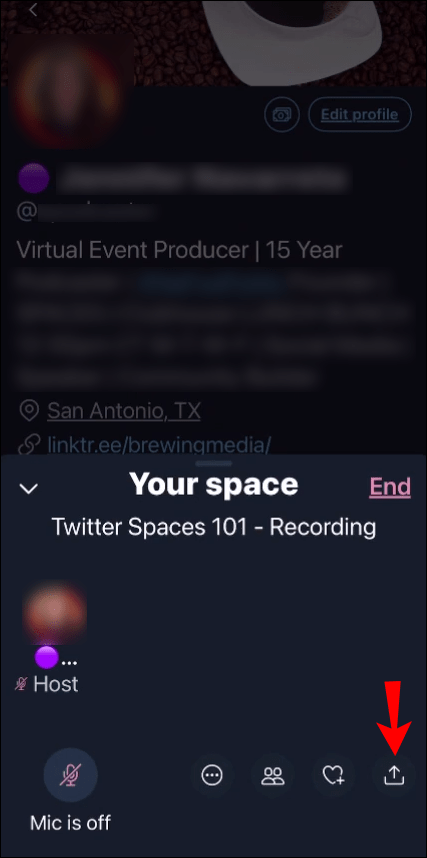
- যেকোনো একটিতে বিকল্পটি নির্বাচন করুন:
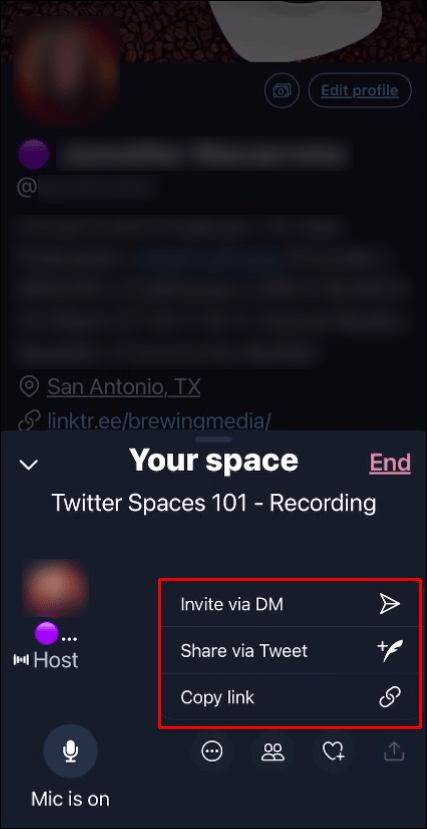
- "DM এর মাধ্যমে আমন্ত্রণ করুন"
- "টুইটের মাধ্যমে ভাগ করুন," বা৷
- ইমেল বা পাঠ্য বার্তার মাধ্যমে অন্য উপায় ভাগ করতে "লিঙ্ক অনুলিপি করুন"৷
অ্যান্ড্রয়েড
আপনার Android ডিভাইস থেকে আপনার স্পেসে লোকেদের আমন্ত্রণ জানাতে:
- আপনার লাইভ স্পেস থেকে নীচে বাম দিকে শেয়ার আইকনে ক্লিক করুন।
- যেকোনো একটির বিকল্পটি বেছে নিন:
- "DM এর মাধ্যমে আমন্ত্রণ করুন"
- "টুইটের মাধ্যমে ভাগ করুন," বা৷
- ইমেল বা পাঠ্য বার্তার মাধ্যমে অন্য উপায় ভাগ করতে "লিঙ্ক অনুলিপি করুন"৷
অতিরিক্ত প্রায়শই জিজ্ঞাসিত প্রশ্নাবলী
টিকিট স্পেস কি?
টিকিটেড স্পেস বৈশিষ্ট্যের উদ্দেশ্য হল নির্মাতাদের তাদের হোস্ট করা টিকিটেড স্পেস ইভেন্টগুলি থেকে উৎপন্ন লাভের একটি অংশ উপার্জন করার অনুমতি দেওয়া। টিকিটযুক্ত স্থানগুলি কর্মশালা, আলোচনা, বা অনুগত অনুরাগীদের সাথে দেখা ও অভ্যর্থনা জানাতে এবং ভর্তি বিক্রি করতে ব্যবহার করা যেতে পারে।
একটি টুইটার স্পেস শেষ হলে কী হবে?
একবার একটি টুইটার স্পেস শেষ হয়ে গেলে এটি আর টুইটারে সর্বজনীনভাবে অ্যাক্সেসযোগ্য নয়।
যেকোনো সম্ভাব্য টুইটার নিয়ম লঙ্ঘন পর্যালোচনা করতে, টুইটার স্পেস শেষ হওয়ার 30 দিনের জন্য স্পেস অডিও এবং ক্যাপশনের কপি রাখে। লঙ্ঘন পাওয়া গেলে, অডিওটি আরও 90 দিনের জন্য রাখা হয়। এই সময়ের মধ্যে স্পেস হোস্ট এবং অংশগ্রহণকারীরা আপিল করতে পারে যদি তারা বিশ্বাস করে একটি ভুল হয়েছে। পরিষেবাটি অগ্রসর করার জন্য অডিও সামগ্রী এবং ডেটা বিশ্লেষণ এবং গবেষণার জন্যও ব্যবহার করা হয়।
হোস্টের কাছে "আপনার টুইটার ডেটা" ডাউনলোড টুল ব্যবহার করে সার্ভারে থাকাকালীন তাদের স্পেসগুলির জন্য অডিও ডাউনলোড করার বিকল্প রয়েছে৷
শেয়ার করা স্পেস লিঙ্কে স্পেস তথ্যও অন্তর্ভুক্ত রয়েছে যেমন হোস্ট এবং স্পেসের অন্যান্য অংশীদারদের বর্ণনা এবং পরিচয় এবং এর বর্তমান অবস্থা।
টক 'n' টুইট
টুইটার স্পেসস হল ক্লাবহাউস অডিও চ্যাট প্ল্যাটফর্মের টুইটারের উত্তর। এটি লাইভ অডিও কথোপকথনের জন্য জায়গা। এখন আপনি টুইটারে যত খুশি কথা বলতে পারবেন।
একবার আপনি 600 টিরও বেশি টুইটার অনুসরণকারীদের পৌঁছে গেলে, আপনি একটি স্পেস তৈরি করতে পারেন এবং আপনি যাকে চয়ন করেন তাকে আমন্ত্রণ জানাতে পারেন। তারা আপনার আমন্ত্রণ লিঙ্কে ক্লিক করে বা আগ্রহের একটি লাইভ স্পেস এ ড্রপ করে একটি স্পেসে যোগ দিতে পারে। শ্রোতা এবং বক্তারা যেকোন বিষয়ে রিয়েল-টাইমে শুনতে এবং খোলামেলা বিতর্ক করতে পারেন।
আপনি কি আগে একটি টুইটার স্পেস হোস্ট করেছেন - যদি তাই হয়, এটি কেমন ছিল? আপনি ইদানীং কোনো সরস কথোপকথন পপ ইন? নীচের মন্তব্য বিভাগে আপনার টুইটার স্পেস অভিজ্ঞতা সম্পর্কে আমাদের বলুন.